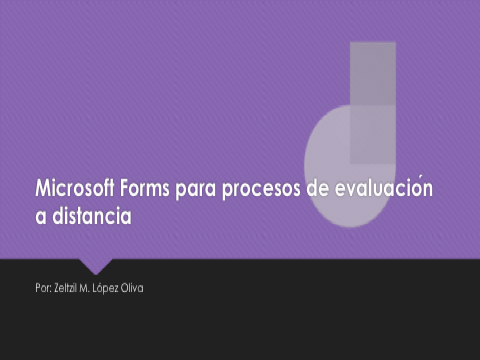Jamboard es la pizarra digital de Google que permite la colaboración de los miembros de una reunión para plasmar ideas, las cuales quedan resguardadas en la nube para no frenar la productividad.
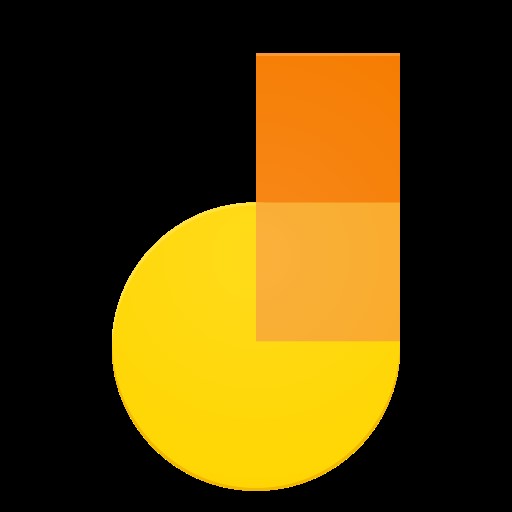
Ahora es posible dar forma a las ideas de manera virtual gracias a Jamboard, un lienzo interactivo en el cual se puede dibujar como en un pizarrón tradicional, que tiene la ventaja de ser editado tanto en el celular como en un navegador web y ser transmitido durante las reuniones de Google Meet.
Para hacer uso de Jamboard desde la computadora se puede realizar la búsqueda directamente en el navegador o dirigiéndose a las aplicaciones de Google.
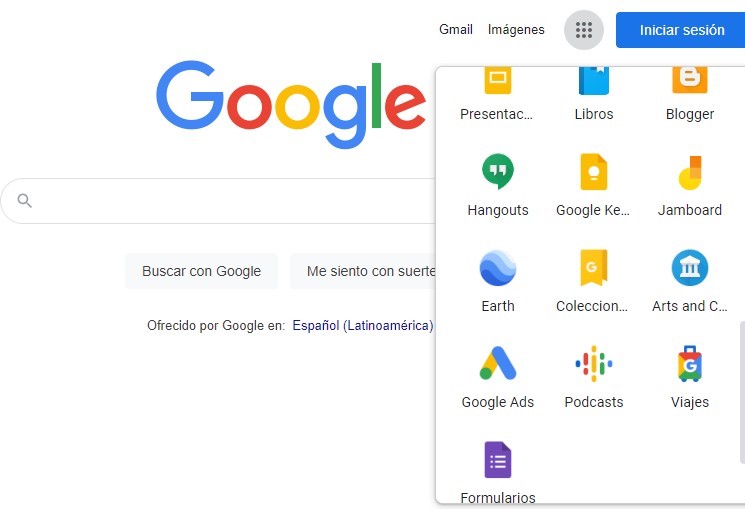
Una vez seleccionada la aplicación, se cargará la página principal que mostrará las Jams (o pizarras) creadas o que otro usuario compartió para poder colaborar, además de un filtro que permite visualizar los trabajos dependiendo de propietario, una función de actualización, que presentará nuevas pizarras, así como el diseño de vista de todas las disponibles.
En caso de no tener alguna y requerir generar una, se debe seleccionar el icono de la esquina inferior derecha Nueva Jam, que dirigirá a una plantilla en blanco lista para editar, la cual se guardará automáticamente en la cuenta de Google Drive del autor.
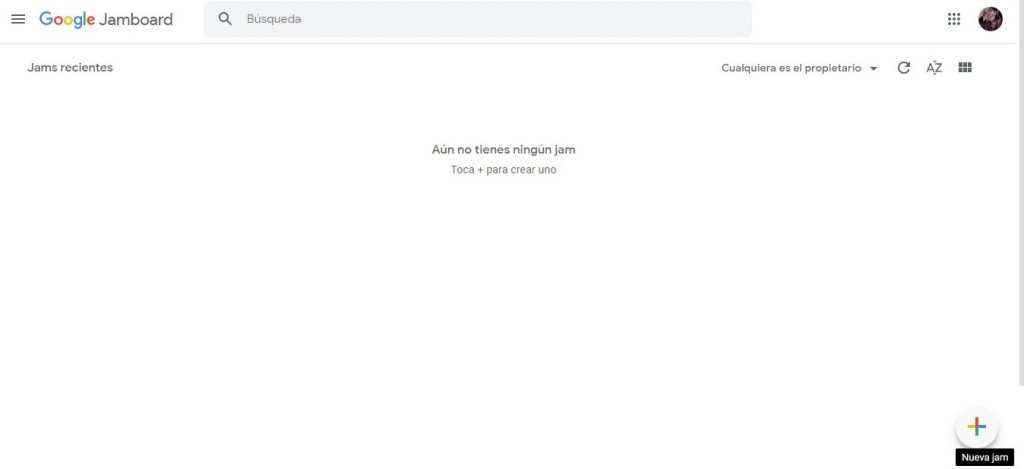
Al abrirse la Jam sin título, estará disponible una primer barra superior que permite añadir varias hojas en un mismo archivo nombradas Marcos y navegar entre ellas, presentar en una reunión, cambiar el nombre, descargar como PDF, guardar como imagen, eliminar la Jam, crear una copia, asi como opciones de asistencia de Google.
La segunda barra tiene las opciones de deshacer y rehacer alguna acción, aplicar zoom, establecer un fondo, ya sea aplicar una de las opciones que se ofrecen o agregar una imagen distinta, además de la opción de Borrar marco, que eliminará la página de la pizarra en uso.
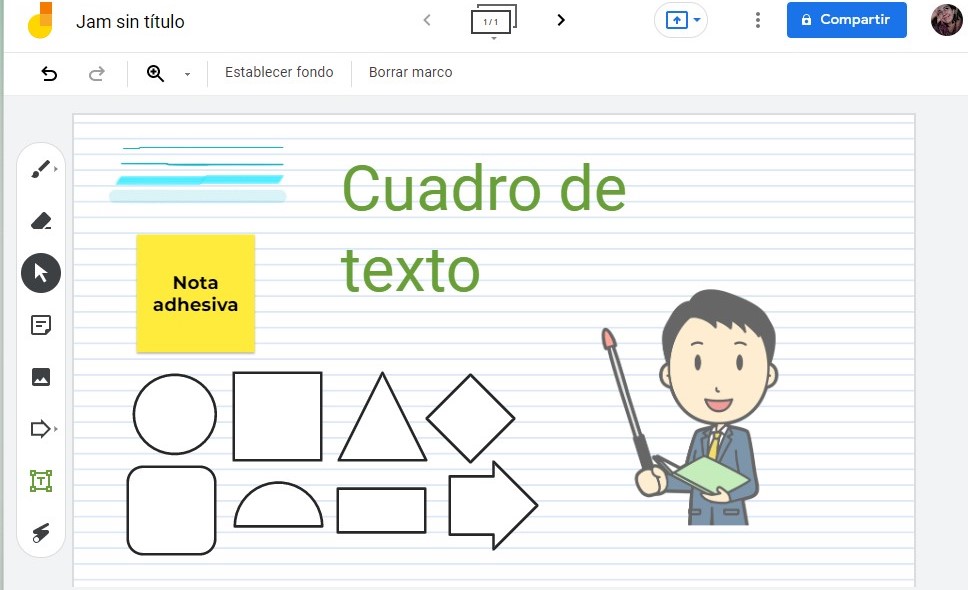
En la barra lateral se encuentra el menú de lapices, que contiene bolígrafo, rotulador, subrayador y pincel; la opción de borrar, el puntero, añadir notas adhesivas, insertar imágenes desde el dispositivo, por URL, a través de la cámara, por búsqueda directa de Google, a traves de Google Drive o Google Fotos. También esta disponible agregar figuras geométricas, cuadros de texto y usar un señalador láser.
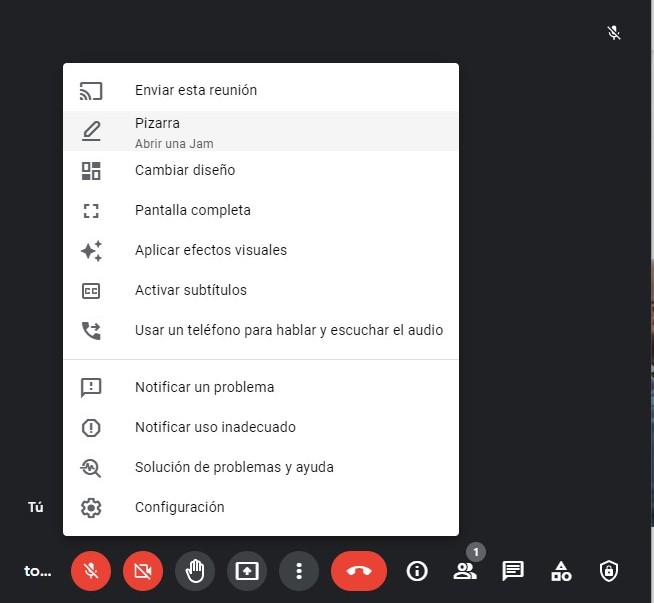
Desde una reunión de Google Meet en curso se puede utilizar una pizarra de Jam dirigiendose a Más opciones y seleccionado Pizarra. Se desplegará un menú que dará la opción de iniciar una pizarra nueva o seleccionar una ya creada desde la cuenta de Google Drive. Cualquiera que sea elegida, enviará un enlace a traves del chat de la reunión para que los participantes de la llamada puedan accesar a ella.
Dependiendo del permiso al que este configurado el enlace de la pizarra, será el perfil con el que entren los colaboradores, ya sea lectores o también editores.
Gracias a esta función añadida a Google Meet ahora es posible recrear la dinámica del aula con un pizarrón que podrá plasmar todas la ideas a desarrollar en una sesión.
Referencias
Google. Cómo usar una pizarra en Google Meet. (s.f.). https://support.google.com/meet/answer/10071448?hl=es-419
Google Workspace. Jamboard. (s.f.). https://workspace.google.com/products/jamboard/